#Raspberry Pi Pico W LED Matrix
Explore tagged Tumblr posts
Text
Ardu2040M unter der Lupe: Der leistungsstarke Mikrocontroller mit RP2040 und NeoPixel Matrix

In diesem Beitrag möchte ich dir den neuen Mikrocontroller Ardu2040M von der Firma WisdPi vorstellen. Dieser Mikrocontroller kommt mit dem Chip RP2040 daher und du hast damit quasi einen Raspberry Pi Pico im Formfaktor eines Arduino UNO R3/R4 in der Hand.

Ardu2040M unter der Lupe Disclaimer: Ein Teil des Preises vom Ardu2040M Mikrocontrollers wurde großzügigerweise von der Firma WisdPi gesponsert. Dieser Beitrag wurde unterstützt, um dir den Mikrocontroller vorzustellen!

Vorderseite des Ardu2040M Mikrocontrollers

Rückseite des Ardu2040M
Aufbau des Mikrocontrollers Ardu2040M mit RP2040 Chip
Wie erwähnt ist der Mikrocontroller im Formfaktor eines Arduino UNO R3/R4. Du bekommst als Feature neben einem RP2040 Chip noch eine 5x5 RGB Matrix und viele zusätzliche digitale Pins für deine Projekte.
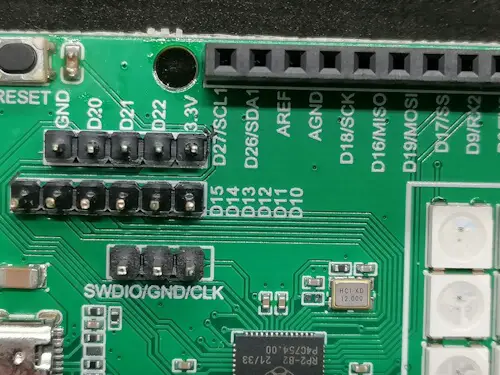

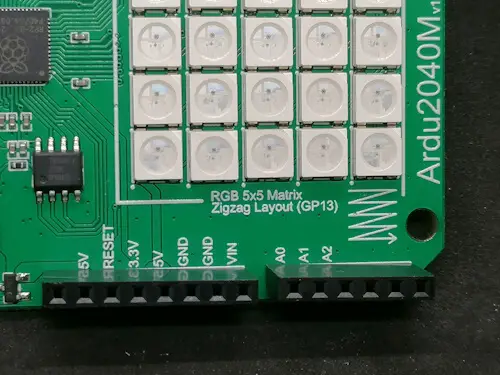
Zusätzlich verfügt dieser noch über eine USB-C Schnittstelle und einen Jack-Adapter (2,1 mm center-positiv) für die Stromversorgung von 7 bis 15V. Um die Firmware neu zu bespielen, musst du die Taste BOOTSEL Taste gedrückt halten und diesen mit dem Computer verbinden.

Technische Daten & Features des Ardu2040M Auf dem Ardu2040M arbeitet ein RP2040 Chip, welchen ich dir bereits mit dem Raspberry Pi Pico / Pico W ausgiebig vorgestellt habe. Der Vollständigkeit halber hier jedoch trotzdem noch die technischen Daten: MCURP2040, Dual ARM Cortex-M0+ mit bis zu 133 MHzSpeicher264 kB SRAM, 2 MB FlashGPIOs29 GPIOs, davon 3x analog, 3fach SWD PinsSpannung2x 3.3V Pins, 1x 5 V Pins, 2x GNDTasterBootsel, ResetFeaturesFormfaktor eines Arduino UNO R3/R4, 5x5 RGB MatrixVersorgungsspannung7 bis 15 V über Jack Adapter, 5 V über USB-C Schnittstelle Pinout des Ardu2040M Nachfolgend das Pinout des Mikrocontrollers.
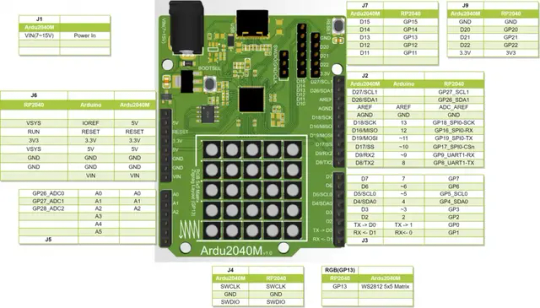
Pinout des Mikrocontrollers Ardu2040M
Kosten & Bezug des Mikrocontrollers Ardu2040M mit RP2040 Chip
Diesen Mikrocontroller bekommst du derzeit exklusiv im offiziellen Shop von WisdPi für knapp 12 $ zzgl. Versandkosten.



Du erhältst bei deiner Bestellung lediglich den Mikrocontroller, du musst dir also noch ein passendes USB-C Datenkabel separat erwerben. Dieses Datenkabel kannst du bei zum Beispiel ebay.de bereits ab 3 € kaufen.
Programmieren des Mikrocontrollers
Den RP2040 kannst du in der Arduino IDE sowie in Micropython / Circuitpython in Thonny oder dem MU-Editor programmieren. Das Gerät wird im Geräte-Manager als "Serielles USB-Gerät" erkannt und dort kannst du dann auch den COM-Port ablesen, an welchen dieser angeschlossen ist.

Ardu2040M als Serielles Gerät im Geräte-Manager erkannt.

Ardu2040M mit aktiver SMD LED & 5x5 RGB Matrix Auf dem Mikrocontroller findest du nicht nur die GPIOs, sondern auch eine 5x5 RGB Matrix und eine SMD LED, welche wir beliebig programmieren können. Auf den Mikrocontroller kannst du diverse Shields stecken welche eigentlich für den Arduino UNO entwickelt wurden, jedoch musst du beachten, dass die GPIOs lediglich 3V liefern! Diese Shields eignen sich vor allem für Anfänger, da man hier diverse Sensoren & Aktoren auf einer Platine bestückt erhält.

multifunktionale Shields für den Arduino UNO R3 Wenn du den Ardu2040M das erste Mal mit dem Computer verbindest, dann läuft ein kleines Programm ab, welches die 5x5 RGB Matrix in den Farben Rot, Blau und Grün aufleuchten lässt. Dabei blinkt die kleine grüne SMD LED. Arduino IDE Bevor du den Ardu2040M programmieren kannst, musst du einen entsprechenden Boardtreiber installieren.

Im ersten Schritt klickst du auf das Boardsymbol links in der Menüleiste. Danach suchst du nach "rp2040" und am Eintrag "Arduino Mbed OS RP2040 Boards" klickst du auf die Schaltfläche "INSTALL". Wenn dieser Treiber erfolgreich installiert wurde, ändert sich diese Schaltfläche in "REMOVE".

Du findest danach das Board unter Werkzeuge > Board: xyz > Arduino Mbed OS RP2040 Boards > Raspberry Pi Pico. Wenn du das erste Mal ein Programm auf den Mikrocontroller aufspielen möchtest, dann wird das Gerät neu eingebunden und ist danach an einem anderem COM-Port erreichbar! Als Testprogramm verwende ich gerne das Beispiel, welches für so ziemlich jede Programmiersprache genutzt wird, die Ausgabe von dem Text "Hello, world!". void setup() { Serial.begin(9600); } void loop() { Serial.println("Hello, world!"); delay(500); } Auf dem seriellen Monitor der Arduino IDE siehst du dann die Ausgabe von dem Text.

Programmieren mit Micropython oder Circuitpython Den Mikrocontroller bzw. die MCU RP2040 kannst du auch mit Micropython oder Circuitpython programmieren. Dafür musst du den Mikrocontroller für die entsprechende Programmiersprache flashen, d.h. du musst eine spezielle Firmware auf diesen aufspielen. Nachfolgend findest du die Seiten, wo du die entsprechende UF2-Datei herunterladen kannst. - Micropython - Circuitpython Wenn du diese Datei heruntergeladen hast, dann musst du deinen Mikrocontroller vom PC trennen und die Taste BOOTSEL gedrückt halten. Danach verbindest du diesen wieder mit dem PC und lässt dann die Taste BOOTSEL lost. Update Firmware and test Micropython via Putty Thonny / MU-Editor Mit den beiden Tools Thonny und MU-Editor kannst du deinen Ardu2040M auch in Micropython bzw. Circuitpython programmieren. Im Abschnitt zuvor habe ich dir gezeigt wie dieser geflasht wird, in den Tools musst du dann nur deinen Mikrocontroller auswählen und kannst dann mit der Programmierung starten. Ob du nun Micropython oder Circuitpython verwendest, hängt meist davon ab, welche externen Sensoren / Aktoren oder Funktionen du verwenden möchtest, denn hier gibt es diverse Module, welche für jede Sprache spezielle Funktionen bieten. Kleines Beispiel zum Programmieren der 5x5 RGB Matrix in Micropython Die 5x5 RGB Matrix vom Typ WS2812 ist am GPIO13 angeschlossen und können wir in Micropython recht einfach programmieren. #Importieren der benötigten Module from neopixel import NeoPixel from machine import Pin import time #Anzahl der NeoPixel Num_Pixels = 25 #Initialisieren eines Objektes vom Typ NeoPixel #am Pin GP13 als Ausgang pixel = NeoPixel(Pin(13, Pin.OUT), Num_Pixels) #Schleife über die NeoPixel for i in range(Num_Pixels): #setzen der Farbe Blau pixel = (0, 0, 255) #schreiben / anzeigen pixel.write() #kleine Pause von 125 Millisekunden time.sleep(0.125) #setzen der Farbe schwarz / deaktivierne des NeoPixel pixel = (0, 0, 0) #schreiben / anzeigen pixel.write() Der Code lässt jedes NeoPixel einmal in Blau aufleuchten und danach wird dieses wieder deaktiviert.
Ideen für Projekte mit dem Ardu2040M
Durch die vielen GPIOs und die Möglichkeit der externen Stromversorgung von 7 bis 15V können wir so einige coole Projekte mit diesem machen. Und auch wenn diesem einen drahtlose Schnittstelle fehlt, kann diese recht günstig nachgerüstet werden. Mögliche Projekte wären: - ein Astroid Game auf der 5x5 RGB Matrix, - Wetterstation mit Sensoren (Temperatur, rel. Luftfeuchtigkeit, Luftdruck, Helligkeit, etc.), - steuern eines 2WD / 4WD Chassis
Fazit & Ausblick
Der Mikrocontroller Ardu2040M mit dem RP2040 ist ein guter Ersatz, wenn man mit dem Raspberry Pi Pico herumspielen möchte. Was diesem jedoch fehlt, ist die WiFi Schnittstelle, welche beim Pi Pico W dabei ist. Der Preis mit knapp 12 $ zzgl. Versandkosten ist okay, jedoch auch nicht besonders günstig. Read the full article
0 notes
Text
@Pimoroni LED Matrix Galactic Unicorn

Dieses Teil is sooooo coooool! Das Galactic Unicorn LED Panel von Pimoroni mit Raspi Pico W bringt richtig Freude. Ich musste es unbedingt haben. Und jetzt ist es da!
Wenn Du ein Computer Freak bist oder ein Art Computer Nerd, dann kommst Du sowieso nicht daran vorbei. Mit! Und ja, das Teil musste ich unbedingt haben. Aber auch "normalen Leuten" dürften ziemlich viel Spaß machen. Und ja ich hatte wohl lange nicht mehr soviel Spaß an einem derartigen elektronischen Spielzeug. Nicht allein aber gerade weil man es mit Micropython programmieren kann, ist es ein Hit. Jetzt war es wieder lieferbar und ich habe mir gleich eines bestellt! Ob es derzeit noch lieferbar ist? Ja, das dürfte son eine Sache sein. Im Zweifel muss man sich halt mit einer Benachrichtigungs-eMail informieren lassen und dann aber gleich zuschlagen.
Hinweis: Dieser Beitrag enthält unbezahlte und kostenlose Produktwerbung!
Das dieses LED Panel/Display bereits gleich zu Beginn schnell ausverkauft war, zeigt ja schon, dass die Bastelgemeinde es angenommen hatte. Leider war ich gleich zur Markteinführung nicht schnell genug, es war ausverkauft und ich musste mich gedulden. Nicht meine Stärke, was ich gerne zugebe: Jedenfalls vorübergehend war es nicht zu bekommen und dann streikte auch noch die Post in Großbritanien. LOL. Bei diesem Display sind nicht nur 53x11 mehrfarbige LED's verbaut, die sich einzeln ansteuern lassen, sondern auch ein Raspberry Pi Pico W ist direkt auf dem Board angebracht. Das macht es besonders. Es ist für den Pico W optimiert und kann sich durch dessen WLAN Modul bspw. auch mal die Uhrzeit aus dem web holen oder was auch immer. Eine WLAN Verbindung erlaubt uns ja soviel mehr zu realisieren.

Wie ihr erkennen könnt habe ich mir das Teil unterhalb meines Monitors plaziert. Da Micropython über die main.py Datei direkt loslegt startet das Dispaly automatisch sobald ich meinen Computer eingeschaltet habe. Und ja ich nutze ein Chromebook und damit funzt es auch. Zur Programmierung verwende ich die Linux Version der Thonny IDE. Aber zurück zum Galactic Unicorn. So befindet sich auf dem Galactic Unicorn alles was man in der Regel so benötigt, um direkt loszulegen. Das Display wird für meinen Geschmack in einem sehr hochwertig wirkenden schwarzen bzw. dunkelblauen Karton geliefert und Im Lieferumfang sind neben dem Display selbst zwei kleine Metallstäbe, die sehr nützlich sind um das Display auf dem Tisch aufzustellen. Ein passendes USB.Kabel ist noch dabei und mehr braucht es erstmal nicht.


Nun aufgemerkt Ihr Pixel, RGB und LED Fans. Klar, es gibt andere Lösungen, doch dazu später mehr. Erstmal noch angemerkt, dass ihr alle Spzifikationen natürlich auf der Website von Pimoroni.com findet. Aber um loszulegen, reicht es schon das Display über das USB Kabel mit Strom zu versorgen und der Spaß beginnt, denn es ist bereits alles vorinstalliert.
Hier nur ein paar Dinge, die mir wichtig erscheinen. Erstmal der Raspberry Pi Pico W ist "Aboard", also dabei und vormontiert. Löten musst du also da nicht mehr. Der RP2040 auf dem Pico und Dual Arm Cortex M0+ mit bis zu 133Mhz und 264kB SRAM sind damit gesetzt. Zum Programmieren und Betrieb reicht damit ein USB micro-B Datenkabel. Auch wichtig ist die 2.4GHz Wireless Unterstützung.
Mit 583 RGB LEDs lässt sich bereits einiges anstellen. Diese sind auf einem 53 x 11 Grid angeordenet. Dabei handelt es sich um 3.5mm LEDs und 6mm LED Zwischenraum, was super für tolle optische Effekte ist. Zudem hat das Galactic Unicorn 9 Buttons und einen Reset Button! Auch ein Anschluss für einen Lautsprecher und ein kleiner Lautsprecher ist auch schon verbaut. Ferner verfügt das Board über die Möglichkeit noch einen Akku oder ein Baterrie-Set anzuschließen. Die Nummerieung der 583 LED ist von links nach rechts und oben nach unten angeordnet (y0/x0). Die Helligkeit lässt sich einstellen.

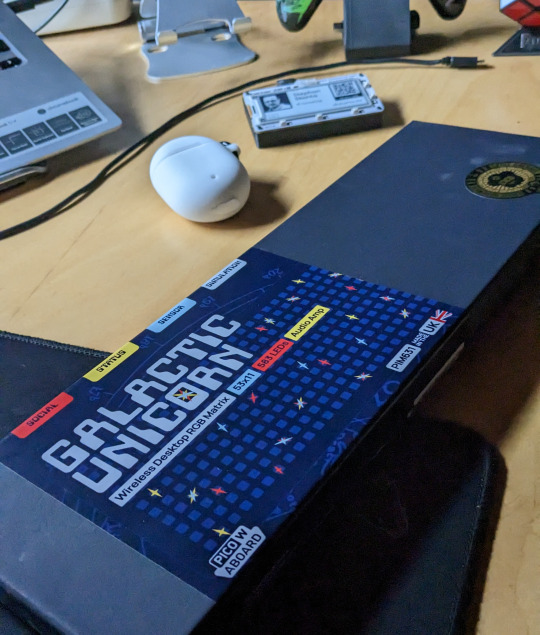
ööö

Übrigens zum Thema Farbenwünsche? In den meißten hier verwendeten Scripts werden RGB Codes verwendet. So ziemlich jede Farbe lässt sich damit darstellen. Welche Farbe hat welchen RGB-Code? Dazu schau einfach mal auf diese Website ooder googles es einfach: http://www.javascripter.net/faq/rgbtohex.htm hat auch eine Liste aller Farben mit den entsprechenden Codes, siehe nachfolgendes Bild:
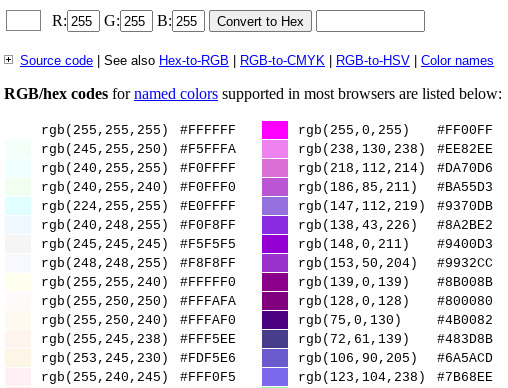
Warum das Galactic Unicorn so genial ist, zeigen uns die Alternativen. Dabei geht es letztlich darum, ob Du dazu beispielsweise einen Raspberry Pi, einen Pi Zero W2 oder einen Pico verwenden möchtest. Und hier kommt es auf die Kosten an, denn ein Pico/Pico W ist da vergleichsweise super günstig. Etwas Vergleichbares wäre das Interstate 75 W von Pimoroni.com (wenn wir den Pico W einsetzen wollen). Das Interstate ist ein RGB LED Matrix Driver, der mit zahlreichen LED Panels funktioniert, welche über die passenden Anschlüsse verfügen. Vorteil ist dann zwar mehr LED und ggf. auch das Zusammenschließen von mehreren LED Matrix Einheiten. Dann wird es aber auch etwas komplizierter.

Das Galactic Unicorn LED Panel ist dagegen "plug and play" und kostet aktuell 47,44 Euro zzgl. Versandkosten. Das Pimoroni Interstate 75 W liegt derzeit bei 18,69 Euro zzgl. Versandkosten und ein LED Matrix Panale mit 64x64, kann man ab ca. 35 Euro bekommen. Die meißten dieser Panels sind aber in der regel etwas teurer. Auch Pimoroni bietet zahlreiche Lösungen dieser Art in unterschiedlichsten Größen an. Letztlich müsst ihr dann schauen wo ihr was und zu welchem Preis bekommen könn und für was ihr es einsetzen möchtet. Zudem kommt noch hinzu, das ich aktuell die Lieferbarkeiten kaum überschauen kann.


Wenn Du Dir gerade das kleine Video anschaust, dann sag mal ehrlich - ist das nicht geil. Sorry, aber ich finde da kaum Worte vor Begeisterung! Auf pimoroni.com findest du übrigens auch Links zu Beispiel-Code, welcher auf GitHub bereitgestellt wurde.
#pimoroni Interstate 75 W#pimoroni Galactic Unicorn LED Panel#Raspberry Pi Pico W LED Matrix#Raspberry Pi Pico W Projekt
0 notes
Text
Raspberry Pi Pico - Ultraschall-Abstandssensor & MAX7219
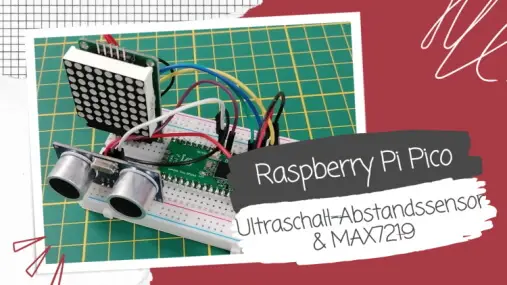
In diesem Beitrag möchte ich dir ein kleines Projekt mit dem Raspberry Pi Pico, Ultraschall-Abstandssensor & 8x8 LED Matrix MAX7219 vorstellen.

Die Idee zu diesem Beitrag habe ich von Instagram, wo ich dieses mit einem Arduino UNO R3 gesehen habe. Hier soll es nun darum gehen, wie du dieses auf dem Raspberry Pi Pico mit Micropython umsetzt. Ich werde in diesem Beitrag den Mikrocontroller Sumolink Erhw RP2040 verwenden, dieser ist dem Raspberry Pi Pico gleich (beide ohne WiFi Support).

Sumolink Erhu RP240

Raspberry Pi Pico Die beiden verwendeten Bauteile habe ich dir bereits in nachfolgenden separaten Beiträgen beschrieben, hier bediene ich mich also am alten Code. - Raspberry Pi Pico #10: 8×8 LED Punktmatrix - Aufbau eines Ultraschall-Abstandswarners mit Raspberry Pi Pico
Ziel des kleinen Projektes
Es soll der Wert des Ultraschall-Abstandssensors auf der 8x8 LED Matrix visualisiert werden. Dabei wird ein Rechteck auf der Matrix gezeichnet, umso näher ein Objekt dem Sensor kommt, desto größer wird dieses.
Benötigte Ressourcen für das Projekt - Raspberry Pi Pico mit Ultraschall-Abstandssensor & MAX7219
Für den Aufbau des Projektes benötigst du: - einen Raspberry Pi Pico (oder vergleichbaren Mikrocontroller), - ein passendes USB-Datenkabel, - eine 8x8 LED Matrix MAX7219, - ein Ultraschall-Abstandssensor Typ HC-SR04, - acht Breadboardkabel, - ein 400 Pin Breadboard

benötigte Bauteile zum aufbau der Schaltung - HC-SR04 & MAX7219 am Raspberry Pi Pico
Pinout des Raspberry Pi Pico
Für den Aufbau der Schaltung benötigst du das Pinout des Pi Pico welches ich dir hier einmal gerne an die Hand gebe. Wenn du den Pi Pico W verwendest ist, das Pinout ebenso zu verwenden, da diese beiden Mikrocontroller vom Pinout gleich sind.
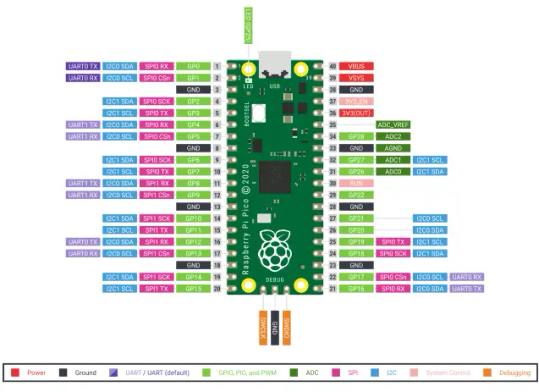
Pinout des Raspberry PI Pico
Aufbau der Schaltung
Der Aufbau der Schaltung ist recht simple und sollte in wenigen Minuten erfolgt sein.
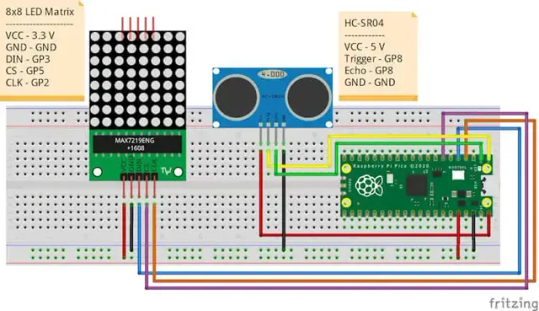
Schaltung - Raspberry Pi Pico mit 8x8 LED Matrix & Ultraschall-Abstandssensor Hier nun der kleine Anschlussplan in tabellarischer Form: BauteilRaspberry Pi PicoUltraschall-Abstandssensor HC-SR04VCC5VGNDGNDTriggerGP8EchoGP98x8 LED MatrixVCC3.3 VGNDGNDDINGP3CSGP5CLKGP2
Programmieren in Micropython
Wie man eine 8x8 LED Matrix in Micropython programmiert, habe ich dir bereits im Beitrag Raspberry Pi Pico #10: 8×8 LED Punktmatrix erläutert, hier möchte ich jetzt gerne an diesen Beitrag anknüpfen und noch den Ultraschall-Abstandssensor HC-SR04 mit ins Spiel bringen. Den kompletten Code kannst du dir nachfolgend als ZIP-Datei herunterladen. In dem ZIP findest du die Python Datei code.py welche du einfach auf deinem Pi Pico speichern kannst. Raspberry Pi Pico mit 8x8 LED Matrix & Ultraschall-AbstandsensorHerunterladen Hier der Code: from machine import Pin, SPI import max7219 from time import sleep import utime #Ultraschall-Abstandssensor sensorTrigger = Pin(8, Pin.OUT) sensorEcho = Pin(9, Pin.IN) sensorValue = 0 #8x8 LED Matrix spi = SPI(0,sck=Pin(2),mosi=Pin(3)) cs = Pin(5, Pin.OUT) display = max7219.Matrix8x8(spi, cs, 1) display.brightness(10) #Formatiert einen Gleitkommawert #auf maximal 4 Zeichen vor und 2 Zeichen #nach dem Komma. def formatValue(value): return str("{:4.2f}".format(value)+" cm") #Ermittelt einen Abstandswert def readUltrasonicSensor(trigger, echo): trigger.low() utime.sleep_us(2) trigger.high() utime.sleep_us(5) trigger.low() signaloff = 0 while echo.value() == 0: signaloff = utime.ticks_us() signalon = 0 while echo.value() == 1: signalon = utime.ticks_us() timepassed = signalon - signaloff return (timepassed * 0.0343) / 2 #Zeichnet ein Rechteck #auf die 8x8 LED Matrix def displayRect(size): display.fill(0) if size == 1 : display.rect(0,0,8,8,1) elif size == 2: display.rect(1,1,6,6,1) elif size == 3: display.rect(2,2,4,4,1) elif size == 4: display.rect(3,3,2,2,1) elif size == 5: display.rect(2,2,4,4,1) elif size == 6: display.rect(1,1,6,6,1) elif size == 7: display.rect(0,0,8,8,1) display.show() #Ermittelt aus zwei Gültigkeitsbereichen #einen Wert. Wird für die ermittlung des #zu zeichnenden Rechtecks benötigt. def map(value, fromLow, fromHigh, toLow, toHigh): return round((value - fromLow) * (toHigh - toLow) / (fromHigh - fromLow) + toLow) #Funktion welche fortlaufend ausgeführt wird def main(): global sensorValue while True: sensorValue = readUltrasonicSensor(sensorTrigger, sensorEcho) rectSize = map(sensorValue,5,30,1,7) #Fallback für den Fall das die Funktion map einen #Wert kleiner 1 oder größer 7 liefert. if rectSize < 1: rechtSize = 1 elif rectSize > 7: rectSize = 7 displayRect(rectSize) print("Ultraschall-Sensor: " + formatValue(sensorValue)) sleep(0.125) #ausführen der Funktion main main() Wenn du den Code auf der Schaltung ausführst, dann kannst du mit einer geraden Fläche vor dem Ultraschallabstandssensor den Abstand verringern und dieses wird auf der 8x8 LED Matrix angezeigt. Read the full article
0 notes
Text
Vergleich Raspberry Pi Pico & RP2040:bit

Wo die Unterschiede zwischen dem Raspberry Pi Pico und dem RP2040:bit liegen, möchte ich dir in diesem Beitrag zeigen.

Den Raspberry Pi Pico bekommst du seit dem Februar 2022 mit einem WiFi Chip und damit bekam dieser zusätzlich noch die Fähigkeit in einem Netzwerk zu agieren. In diesem Beitrag möchte ich jedoch das Vorgängermodell zu einem Vergleich heranziehen, denn dieser ist für einen fairen Vergleich besser geeignet.

Raspberry Pi Pico

RP2040:bit
Verfügbarkeit der Mikrocontroller
Den Raspberry Pi Pico bekommst du in den einschlägigen elektronik Shops für wenig Euros, den RP2040:bit bekommst du derzeit lediglich auf ebay.de und aliexpress.com. MikrocontrollerShopPreisVersandkostenRaspberry Pi Picohttps://www.reichelt.de/4,55 €5,95 €https://www.berrybase.de/4,10 €3,95 €https://de.elv.com/4,65 €3,99 €RP2040:bithttps://de.aliexpress.com/12,60 €-https://www.ebay.de/14,01 €- Aus der Tabelle können wir nun entnehmen, dass der RP2040:bit knapp das Dreifache des Pi Pico kostet.
Vergleich der Features
Kommen wir jetzt zu den Features, die technischen Daten brauchen wir nicht vergleichen, denn es ist derselbe Chip verbaut und somit ist von Speicher, Schnittstellen etc. keine Unterschiede zu verzeichnen. Pins Der RP2040:bit jedoch verfügt über einen 20 poligen Randstecker über welchen wir die Kontakte entweder mit Bananenstecker, Krokoklemmen oder einer speziellen (leider separat zu erwerbenden) Klemme abgreifen können.
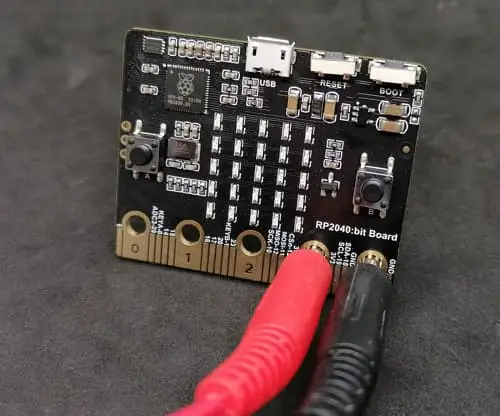


Der Raspberry Pi Pico verfügt über 40 Pins im Rastermaß von 2,54 mm. Es gibt den Pi Pico auch ohne vor gelötete Header und somit kannst du wählen, ob du Stift oder Buchsenleisten auf diesen lötest.
Zusätzliche Features des RP2040:bit
Der RP2040:bit verfügt auf der Vorderseite über zwei freiprogrammierbare Taster und eine 5x5 LED Matrix.
Verfügbare Sensoren & Aktoren
Für beide Mikrocontroller gibt es eine Fülle an Sensoren & Aktoren. Wenn du dir den Aufbau einer Schaltung erleichtern möchtest, dann gibt es für beide spezielle Boards. Ein solches Board habe ich mir bereits für den Pi Pico selbst gelötet und im Beitrag DIY Expansion Board für Raspberry PI Pico mit Grove Adapter vorgestellt.

Raspberry Pi Pico W auf DIY Expansionboard

Expansion Board für den BBC micro:bit Die Erweiterungsplatine für den BBC micro:bit war Bestandteil des Microbit Starter Kit welchen ich dir ebenso im Beitrag Vorstellung Microbit Starter Kit für den BBC micro:bit ausführlich vorgestellt habe.
Anwendungsgebiete
Den RP2040:bit sehe ich eher im Bereich Schulungen und Weiterbildung, denn dieser hat durch seine vielzählige Möglichkeit, mit einem entsprechenden Expansionboard die Möglichkeit schneller Schaltungen zu entwerfen. Der Pi Pico ist eher im professionellen / prototypen Bereich zu sehen, denn dieser hat mit seinen 40 Pins und dem Rastermaß von 2,54 mm die Möglichkeit auf Lochraster / Streifenraster Platinen gesteckt zu werden.
Programmieren der Mikrocontroller
Die beiden Mikrocontroller können in Micropython, Circuitpython und in der Arduino IDE programmiert werden. Damit hast du Stand heute einen sehr guten Support von Programmiersprachen (Python & C/C++) und eine breite Community. Für die Programmierung in Micropython empfehle ich dir die Thonny IDE. Dieses Tool ist sehr leichtgewichtig, aber bietet trotzdem den vollen Funktionsumfang einer guten Entwicklungsumgebung. Auf der Seite https://forums.raspberrypi.com/ findest du ein Forum wo du dir Hilfe rund um den Pi Pico einholen kannst, und da der RP2040:bit voll kompatibel ist, kann dir dort auch bei diesem geholfen werden. Read the full article
0 notes
Text
Vorstellung RP2040:bit Board

In diesem Beitrag möchte ich dir das Board RP2040:bit vorstellen.

Dieses Board hat den Chip RP2040, welchen du auf dem originalen Raspberry Pi Pico bzw. Pico W findest. Dieses Board hat jedoch zusätzlich noch den Formfaktor eines BBC micro:bit und ist mit diesem von den Pins kompatibel.


Bezug eines RP2040:bit
Das mir vorliegende Board habe ich günstig auf aliexpress.com für knapp 12 € zzgl. Versandkosten erstanden. Du findest diesen Mikrocontroller aber auch auf ebay.de für knapp 14 € inkl. Versandkosten. Der Vorteil beim Bezug des Mikrocontrollers auf ebay.de ist, dass der Artikel dich in der Regel innerhalb von wenigen Tagen erreicht. (Bei aliexpress kann die Bestellung schonmal einige Wochen unterwegs sein.)
Technische Daten des RP2040:bit
Wie bereits erwähnt, hat der Mikrocontroller den Chip RP2040 verbaut und somit ergeben sich quasi die gleichen technischen Daten wie beim Raspberry Pi Pico. ChipDual-Core ARM Cortex-M0+Taktgeschwindigkeitbis zu 133 MHzSpeicher264 KB SRAMSchnittstellen2x UART, 2x SPI, 2x I2CGPIOs16 x PWMAbmaße4 cm x 6 cmFeatures5x5 LED Matrix, 2 frei programmierbare Tasten (A & B)
Aufbau des RP2040:bit
Der Mikrocontroller besitzt eine 5x5 LED Matrix sowie 2 frei programmierbare Tasten welche mit A & B gekennzeichnet sind. Die Pins sind auf diesem Board nicht durch Stift oder Buchsenleisten erreichbar, sondern über einen 20 Poligen Randstecker erreichbar. Auf der Rückseite des Mikrocontrollers findest du Lötaugen, an welche du dünne Litzen löten kannst, um weitere Pins abzugreifen. An dem Randstecker kannst du zusätzlich noch die Pins 0, 1, 2, 3.3V sowie GND mit Bananenstecker & auch Krokoklemmen abgreifen.


Ich empfehle dir jedoch nicht die Krokoklemmen, da diese auf dem Board bzw. am Randstecker nicht besonders sicher halten und somit ggf. zu einem Kurzschluss führen kann.
Programmieren des Mikrocontrollers
Den Mikrocontroller kannst du typisch für den Chip RP2040 in Micropython programmieren. Hier nutze ich die kostenfreie, leichtgewichtige Thonny IDE welche du unter https://thonny.org/ für Windows, macOS und Linux herunterladen kannst.

Auf dem Chip selber ist bereits ein kleines Programm enthalten, welches, sobald dieser Strom hat, ausgeführt wird. Dieses Beispielprogramm durchläuft die LEDs spaltenweise auf der Matrix. Somit können wir uns eine eventuelle Suche sparen, wie wir dieses adressieren können.
Beispiel - Bewegen einer LED mit den Tasten
Im Beispiel auf dem Mikrocontroller findest du bereits einen Hinweis, wie die 5x5 LED Matrix programmiert wird. Ich habe dieses Beispiel nun abgewandelt und möchte eine LED von links nach rechts wandern lassen. Dabei wird der Taster A für einen Schritt nach rechts und der Taster B für einen Schritt nach link benutzt. from machine import Pin from time import sleep led_Col=; Pin(led_Col, Pin.OUT) Pin(led_Col, Pin.OUT) Pin(led_Col, Pin.OUT) Pin(led_Col, Pin.OUT) Pin(led_Col, Pin.OUT) Pin(led_Col, Pin.OUT) Pin(led_Col, Pin.OUT) Pin(led_Col, Pin.OUT) Pin(led_Col, Pin.OUT) Pin(led_Col, Pin.OUT) buttonA = Pin(0, Pin.IN, Pin.PULL_UP) buttonB = Pin(1, Pin.IN, Pin.PULL_UP) ledBar = , , , , , ] def setLED(index, status): if status == 0: Pin(led_Col, Pin.OUT).low() else: Pin(led_Col, Pin.OUT).high() rowIndex = 0 while True: if (buttonA.value() == 0): if rowIndex < 5: rowIndex += 1 if (buttonB.value() == 0): if rowIndex > 0: rowIndex -= 1 index = 0 for status in ledBar: setLED(index, status) index += 1 Read the full article
0 notes
Text
Einfach Kosmisch, das neue @pimoroni LED Display

Ihr wollt noch mehr LED's auf dem Board? Kein Problem, Pimoroni hat da was für euch. Ganz neu!
Das Galactic Unicorn kennen Pimoroni Fans sicher schon. Es hat 53x11 LED auf dem Board und einen Raspberry Pi Pico W fest verbaut. Der erlaubt es uns mit beispielsweise micropython zu programmieren und allerlei Lichteffekte darzustellen. Es ist ein so cooles Teil. Ich muss sagen, dass ich es echt liebe. Für rund 40 Euro ist es zu haben, doch es hat nun Hausinterne Konkurrenz bekommen.
Hinweis: Beitrag enthält jkostenlose und unbezahlte Produktwerbung.
Die nennt sich jetzt das Cosmic Unicorn und es handelt sich ebenso um ein LED Board mit einem festverbauten Raspberry Pi Pico W. Jetzt aber mit 32x32 LED's bestückt, was sich natürlich im Preis niederschlägt. Das Cosmic ist für 75 Euro zzgl. Versandkosten zu haben. 583 LED vs 1.024 ist ja auch fast doppelt soviel. Auch bei diesem LED Display ist auf der Rückseite ein kleiner Lautsprecher für Soundeffekte verbaut. Ja im Prinzip unterscheiden sichd as Galatic Unicorn und das Cosmic Unicorn nur durch die Anzahl der LED und die Anordnung auf der Platine.

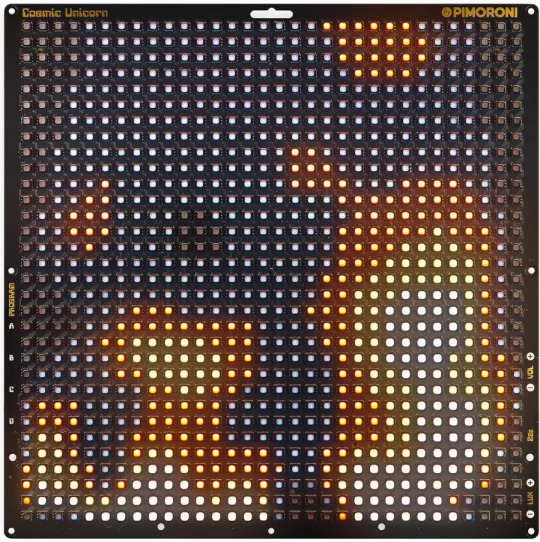
Licht lässt sich damit ordentlich machen und eventuell denken einige von euch auch gleich darüber nach damit Ihr Gaming-Setup aufzupimpen. Und das ist sicher eine gute Möglichkeit unter vielen. Mit 32x32 LED's gegenüber 53x11 LED's lassen sich andere Dinge wirkunsvoll darstellen als beispielsweise nur eine Laufschrift.

Im direkten Vergleich ist das Cosmic Unicorn zwar 21 LED's smaler in der Breite, dürfte aber, wenn ich richtig gerechnet habe immerhin 42 LEDs mehr in der Höhe haben. Etwas fällt mir dabei noch ein. Pimoroni bietet ja auch solche LED Displays auf denen kein PicoW verbaut wurde und erlaubt es diese wiederum in modularer Art zu kombinieren. Dazu muss dann aber ein weiteres Steuerelement hinzugezogen werden und dann benötigt man zudem den Interstate 75 W (Pico W Aboard) - RGB LED Matrix Driver. Beim Cosmic Unicorn hat man ein Board bei dem aber bereits alles draufmontiert wurde.
Nicht zu vergessen! Da wir hier einen Raspberry Pi Pico W verbaut haben, können wir die WLAN Funktionalität des Pico W nutzen und so beispielsweise in unserem Programmcode einbauen uns Daten aus dem Web zu pollen und einiges mehr. Sicher mag der Preis schon ein bisschen eine Hürde sein auch wenn angesichts der Anzahl von LED's dieser absolut in Ordnung sein dürfte. Damit behält das Galactic Unicorn seine Exuistenzberechtigung auf jeden Fall, denn es ist ja immernoch interessant, wenn das Budget eben nicht so groß ist. Dennoch bin ich mir sicher, dass auch auch dieses neue LED Board sehr gut verkaufen wird.
0 notes